Βασικός οδηγός: Λήψη στιγμιότυπων οθόνης στο Samsung Galaxy J5
Το Galaxy J είναι μια πολυαναμενόμενη σειρά smartphone που βασίζεται σε Android που παράγεται από τη Samsung. Χρησιμοποιείται ήδη από εκατομμύρια χρήστες σε όλο τον κόσμο με τη συμπερίληψη διαφόρων συσκευών όπως J2, J3, J5 και ούτω καθεξής. Δεδομένου ότι είναι μια οικονομικά προσιτή και πολυμήχανη σειρά, έχει λάβει πολλά θετικά σχόλια από τους χρήστες της. Ωστόσο, μας ρωτήθηκαν από τους αναγνώστες μας, αρκετά ερωτήματα όπως πώς να κάνουμε στιγμιότυπο οθόνης στο Samsung J5. Αν έχετε την ίδια σκέψη, τότε έχετε έρθει στο σωστό μέρος. Σε αυτήν την ανάρτηση, θα σας ενημερώσουμε για διάφορους τρόπους λήψης στιγμιότυπου οθόνης στο smartphone Samsung.
- Μέρος 1: Πώς να κάνετε λήψη οθόνης του Galaxy J5/J7/J2/J3 χρησιμοποιώντας κουμπιά;
- Μέρος 2: Πώς να κάνετε στιγμιότυπο οθόνης στο Galaxy J5/J7/J2/J3 με χειρονομία ολίσθησης της παλάμης;
- Μέρος 3: Πώς να βρείτε το στιγμιότυπο οθόνης στο Galaxy J5/J7/J2/J3;
- Μέρος 4: Εκμάθηση βίντεο σχετικά με τη λήψη στιγμιότυπων οθόνης στο Galaxy J5/J7/J2/J3
Μέρος 1: Πώς να κάνετε λήψη οθόνης του Galaxy J5/J7/J2/J3 χρησιμοποιώντας κουμπιά;
Όπως κάθε άλλο smartphone Android, είναι πολύ εύκολο να τραβήξετε στιγμιότυπα οθόνης και στα τηλέφωνα της σειράς Galaxy J. Αρχικά, μπορείτε να εφαρμόσετε τους σωστούς συνδυασμούς πλήκτρων και να τραβήξετε την οθόνη στη συσκευή σας. Πριν σας μάθουμε πώς να κάνετε στιγμιότυπα οθόνης σε Samsung J5, J7, J3 κ.λπ. είναι σημαντικό να ελέγξετε εάν τα κουμπιά της συσκευής λειτουργούν ή όχι. Βεβαιωθείτε ότι η αρχική οθόνη και το κουμπί λειτουργίας λειτουργούν πριν τραβήξετε ένα στιγμιότυπο οθόνης. Στη συνέχεια, απλώς ακολουθήστε αυτά τα εύκολα βήματα.
- 1. Ξεκλειδώστε το smartphone σας και ανοίξτε την οθόνη που θέλετε να τραβήξετε.
- 2. Τώρα, πατήστε το Home και το κουμπί Power ταυτόχρονα.
- 3. Θα ακούσετε έναν ήχο φλας και η οθόνη θα δονείται καθώς το τηλέφωνό σας θα τραβήξει ένα στιγμιότυπο οθόνης.
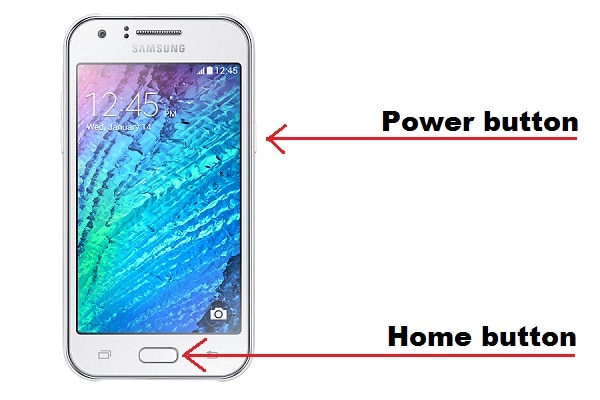
Στην ιδανική περίπτωση, είναι σημαντικό να σημειωθεί ότι και τα δύο κουμπιά (Home και Power) θα πρέπει να πατηθούν ταυτόχρονα. Επιπλέον, θα πρέπει κανείς να τα κρατήσει για λίγα δευτερόλεπτα καθώς θα τραβηχτεί το στιγμιότυπο οθόνης.
Μέρος 2: Πώς να κάνετε στιγμιότυπο οθόνης στο Galaxy J5/J7/J2/J3 με χειρονομία ολίσθησης της παλάμης;
Για να διευκολύνει τους χρήστες της να τραβήξουν ένα στιγμιότυπο οθόνης στις συσκευές Galaxy τους, η Samsung έχει βρει μια έξυπνη λύση. Χρησιμοποιώντας τη χειρονομία ολίσθησης της παλάμης, μπορείτε να τραβήξετε ένα στιγμιότυπο οθόνης χωρίς να πατήσετε κανένα κουμπί. Πάρα πολλές φορές, οι χρήστες δυσκολεύονται να πατήσουν και τα δύο κουμπιά ταυτόχρονα. Επομένως, σε αυτήν την τεχνική, το μόνο που χρειάζεται να κάνετε είναι να σύρετε την παλάμη σας προς μία κατεύθυνση για να τραβήξετε ένα στιγμιότυπο οθόνης. Τα χειριστήρια χειρονομίας εισήχθησαν αρχικά στη σειρά Galaxy S και αργότερα εφαρμόστηκαν και στις συσκευές της σειράς J. Για να μάθετε πώς να δημιουργείτε στιγμιότυπα οθόνης σε Samsung J5, J7, J3 και άλλα παρόμοια smartphone, ακολουθήστε αυτά τα βήματα:
- 1. Αρχικά, πρέπει να ενεργοποιήσετε τη λειτουργία της χειρονομίας ολίσθησης της παλάμης στη συσκευή σας. Για να το κάνετε αυτό, μεταβείτε στις Ρυθμίσεις > Κινήσεις και χειρονομίες και ενεργοποιήστε την επιλογή ‘σάρωση παλάμης για λήψη’.
- 2. Εάν χρησιμοποιείτε μια παλαιότερη έκδοση του Android, τότε πρέπει να μεταβείτε στις Ρυθμίσεις > Προηγμένες λειτουργίες για να βρείτε την επιλογή ‘Σύρετε την παλάμη για λήψη για λήψη’. Πατήστε το και ενεργοποιήστε τη λειτουργία.
- 3. Τέλεια! Τώρα μπορείτε να τραβήξετε το στιγμιότυπο οθόνης στη συσκευή σας απλά σύροντας την παλάμη σας προς μία κατεύθυνση. Απλώς ανοίξτε την οθόνη που θέλετε να τραβήξετε και σύρετε την παλάμη σας από τη μια πλευρά στην άλλη διατηρώντας μια επαφή με την οθόνη.
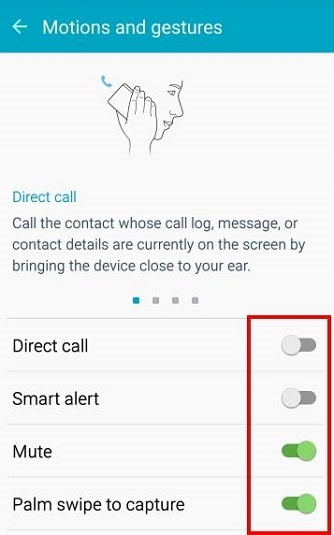
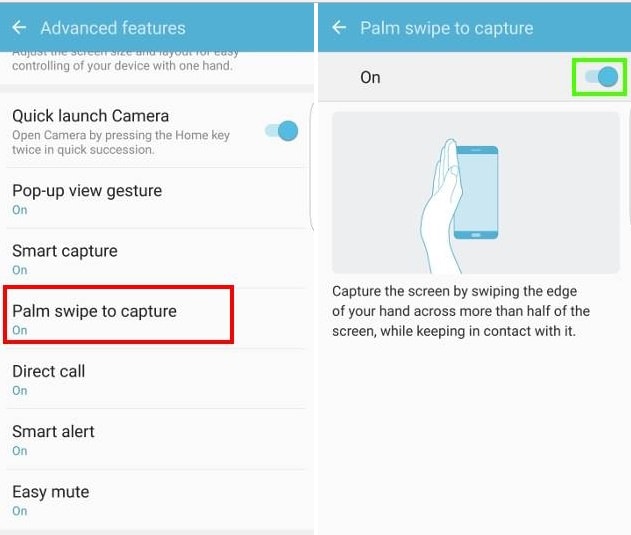
Αυτό είναι! Μόλις ολοκληρωθεί η χειρονομία, το τηλέφωνό σας θα τραβήξει αυτόματα ένα στιγμιότυπο οθόνης στη συσκευή σας. Θα ακούσετε έναν ήχο φλας και η οθόνη θα αναβοσβήνει, απεικονίζοντας ότι το στιγμιότυπο οθόνης έχει ληφθεί.
Μέρος 3: Πώς να βρείτε το στιγμιότυπο οθόνης στο Galaxy J5/J7/J2/J3;
Αφού τραβήξετε ένα στιγμιότυπο οθόνης στο smartphone Galaxy J, μπορείτε να το δείτε όποτε θέλετε. Κάποιος μπορεί επίσης να επεξεργαστεί το στιγμιότυπο οθόνης σύμφωνα με τις ανάγκες του χρησιμοποιώντας την ενσωματωμένη εφαρμογή επεξεργασίας της συσκευής. Εάν δυσκολεύεστε να αναζητήσετε το στιγμιότυπο οθόνης που τραβήξατε πρόσφατα, τότε μην ανησυχείτε. Σας καλύψαμε. Ακολουθούν 3 τρόποι για να βρείτε το στιγμιότυπο οθόνης σε συσκευές Galaxy J5/J7/J2/J3.
1. Αμέσως μετά όταν τραβάμε ένα στιγμιότυπο οθόνης σε μια συσκευή Android, μας ειδοποιεί. Αφού τραβήξετε ένα στιγμιότυπο οθόνης, θα λάβετε μια ειδοποίηση στην οθόνη σας με την ένδειξη ‘Screenshot Captured’. Το μόνο που έχετε να κάνετε είναι να το πατήσετε. Αυτό θα ανοίξει την οθόνη για προβολή ή επεξεργασία.
2. Επιπλέον, μπορείτε επίσης να έχετε πρόσβαση στα στιγμιότυπα οθόνης που τραβήξατε προηγουμένως όποτε χρειαστεί. Όλα τα στιγμιότυπα οθόνης αποθηκεύονται στη συλλογή του τηλεφώνου σας από προεπιλογή. Επομένως, για να βρείτε ένα στιγμιότυπο οθόνης στο Galaxy J5, J7, J3 ή J2, απλώς πατήστε στην εφαρμογή ‘Gallery’.
3. Τις περισσότερες φορές, οι λήψεις οθόνης παρατίθενται σε έναν ξεχωριστό φάκελο ‘Screenshots’. Απλώς πατήστε στο φάκελο για να αποκτήσετε πρόσβαση σε όλα τα στιγμιότυπα οθόνης που έχετε τραβήξει. Εάν δεν βλέπετε έναν διακριτικό φάκελο, τότε θα βρείτε τα στιγμιότυπα οθόνης σας με όλες τις άλλες φωτογραφίες στη συσκευή σας (γκαλερί).
Μέρος 4: Εκμάθηση βίντεο σχετικά με τη λήψη στιγμιότυπων οθόνης στο Galaxy J5/J7/J2/J3
Εξακολουθείτε να μην είστε σίγουροι για τον τρόπο λήψης στιγμιότυπου οθόνης στο Samsung J5, J7, J3 ή J2; Μην ανησυχείς! Μπορείτε να το μάθετε παρακολουθώντας αυτά τα εκπαιδευτικά βίντεο. Έχουμε ήδη παράσχει μια σταδιακή λύση παραπάνω, συμπεριλαμβάνοντας εικόνες και εικόνες σχετικά με τον τρόπο λήψης στιγμιότυπου οθόνης στο Samsung J5 και σε άλλες συσκευές της σειράς. Ωστόσο, μπορείτε επίσης να δείτε αυτά τα βίντεο και να μάθετε να κάνετε το ίδιο αμέσως.
Ακολουθεί ένα βίντεο σχετικά με τον τρόπο δημιουργίας στιγμιότυπου οθόνης σε Samsung J5, J7, J3 και άλλα, εφαρμόζοντας τους σωστούς συνδυασμούς πλήκτρων.
Τώρα, όταν ξέρετε πώς να κάνετε στιγμιότυπα οθόνης σε Samsung J5, J7, J3 και J2, μπορείτε εύκολα να τραβήξετε την οθόνη της συσκευής σας όποτε θέλετε. Έχουμε παράσχει σταδιακά σεμινάρια και για τις δύο τεχνικές σε αυτήν την ανάρτηση. Μπορείτε είτε να εφαρμόσετε τον σωστό συνδυασμό πλήκτρων είτε απλώς να χρησιμοποιήσετε τη βοήθεια της χειρονομίας ολίσθησης της παλάμης για να τραβήξετε ένα στιγμιότυπο οθόνης. Υπάρχουν επίσης διάφορες εφαρμογές τρίτων που μπορούν να χρησιμοποιηθούν για την εκτέλεση της ίδιας εργασίας. Λοιπόν, τι περιμένεις; Προχωρήστε και δοκιμάστε το και ενημερώστε μας για την εμπειρία σας στα παρακάτω σχόλια. Αν γνωρίζετε κάποιον που δυσκολεύεται να τραβήξει ένα στιγμιότυπο οθόνης, μη διστάσετε να μοιραστείτε αυτό το σεμινάριο μαζί του!
πρόσφατα άρθρα